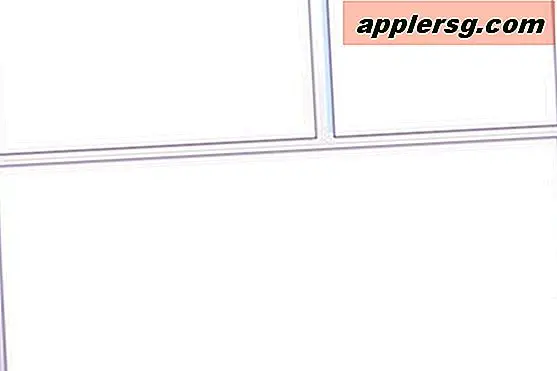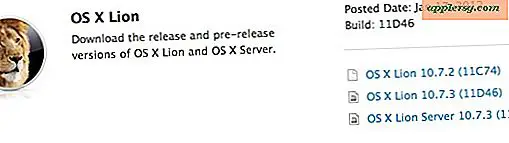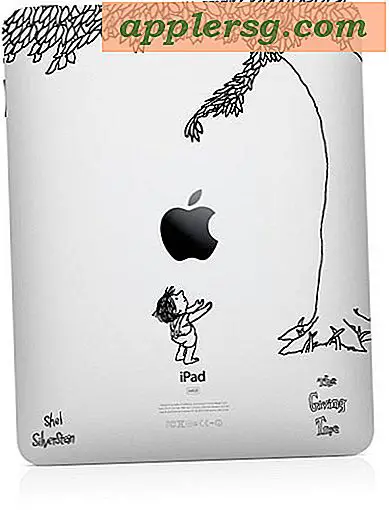Hur man extraherar en vektorgrafik från en PDF
Vektorgrafik är viktiga element för en grafisk konstnär att använda i avancerade annonser, konstverk eller på film. Vektorgrafik - till skillnad från JPEG, BMP-bilder eller GIF - är grafik som skapas med hjälp av komplexa banor snarare än pixlar och som enkelt kan manipuleras med ett grafiskt program, som Adobe InDesign, utan att förlora kvaliteten. Ibland kommer grafiska formgivare att infoga vektorgrafik i filer som sedan sparas i PDF-format. Lyckligtvis är det ganska enkelt att ta bort vektorgrafik från en PDF-fil med rätt version av Adobe Acrobat.
Extrahera en enda grafik
Steg 1
Öppna din version av Adobe Acrobat Professional - senare versioner inkluderar Adobe Acrobat 9 Pro och Adobe Acrobat X Pro; dessa riktningar bör fungera för alla. Leta efter alternativet märkt "Inställningar" längst upp till vänster på sidan och välj det. Bläddra ner och välj "Bildredigerare." Ett fönster ska visas som ger dig möjlighet att ställa in ett specifikt program som både "Image Editor" och "Page / Object Editor."
Steg 2
Klicka på "Bläddra" och hitta rätt program att välja som standardredigerare. Detta program borde helst vara Adobe Illustrator eller Freehand, Corel Draw eller någon annan programvara som gör det möjligt att skapa och redigera vektorgrafik. Spara dina inställningar och stäng det här fönstret.
Steg 3
Öppna paletten Verktyg om den inte redan är öppen. Klicka på det solida pilverktyget, som ska vara det första verktyget på paletten.
Steg 4
Klicka på "Verktyg" högst upp på sidan. Rulla ner och välj "Avancerad redigering" och sedan "Touchup Object Tool".
Steg 5
Klicka på vektorgrafiken i PDF-filen som du vill extrahera med hjälp av det solida pilverktyget. Högerklicka på bilden och välj "Redigera bild." Vänta tills ditt redigeringsprogram startar. Programmet ska starta och öppna ett fönster som innehåller vektorgrafiken. Stäng Adobe Acrobat.
Klicka på "File" och välj "Save As" och spara bilden som en EPS-fil på en plats som du enkelt kan hitta. Avsluta programmet och leta reda på EPS-filen. Öppna filen för att verifiera att spara processen fungerade korrekt. Filen ska öppnas som en vektorfil.
Extrahera flera bilder
Steg 1
Öppna Adobe Acrobat Professional. Under menyalternativen väljer du "Avancerat" och sedan "Dokumentbehandling" följt av "Exportera alla bilder."
Steg 2
Klicka på "Inställningar". Under "Exportera alla bilder som inställningar" väljer du filinställningar, färgfunktioner och konvertering för filtypen (som ska vara EPS). Kontrollera att "No Limit" är markerat för att extrahera alla bilder. Klicka på "OK".
Klicka på "Exportera alla bilder som" och klicka på "Spara". Du måste välja platsen eller mappen där grafiken ska sparas. Öppna filen för att verifiera att spara processen fungerade korrekt. Filen ska öppnas som en vektorfil.